Настройка метода интерполяции
Рисунок 4.7 Настройка метода интерполяции
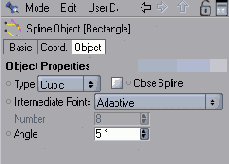
Возможно использование следующих методов:
- None (Нет) - при его использовании в сплайне применяются основные вершины, без создания дополнительных промежуточных точек;
- Natural (Естественный) - при использовании этого метода сплайн будет разбит на точки, число которых определено ниже в поле Number (Число). При этом точки будут расположены близко друг к другу между вершинами, необязательно проходя через них;
- Uniform (Равномерно) - этот метод также создает точки, число которых определено ниже в поле Number, но в этом случае они будут расположены на равном расстоянии друг от друга, необязательно проходя через вершины;
- Adaptive (Адаптивно) - метод, который создает дополнительные промежуточные точки при изменении угла сплайна на величину, большую указанной в поле Angle (Угол). Чем меньше значение этого поля, тем больше дополнительных точек и тем более гладкий сплайн.
Кроме метода интерполяции общими для всех сплайновых примитивов являются параметры Plane (Плоскость) и Reverse (Обратить). В меню Plane вы Можете выбрать одну из трех плоскостей, в которой будет лежать сплайн: XY, ZY и XZ.
Каждый сплайн имеет первую и последнюю вершины, положение которых имеет значение при задании пути анимации или применения генератора лофтинга. При этом первая и последняя точки обычно не сливаются в одну даже для замкнутых фигур. При замыкании сплайна создается дополнительный сегмент, соединяющий их. Если сплайн редактируемый, то вы можете видеть, что при переходе от первой к последней точке сплайн меняет свой цвет от красного к желтому. Флажок Reverse позволяет расположить вершины в обратном порядке и сделать первую вершину последней.
Помимо непосредственного использования сплайновых примитивов в сцене, вы можете применять их как основу для собственных оригинальных форм. Создав определенный сплайн-примитив и настроив его параметры, вы можете преобразовать объект в непараметрический. При этом вам станут доступны настройки вершины сплайна и элементы управления ими, и вы сможете выбрать тип сплайна. В то же время вам не удастся изменить параметры исходного объекта. Для преобразования сплайнового примитива в непараметрический сплайновый объект щелкните по кнопке Make Object Editable (Сделать объект редактируемым) панели инструментов Tools (Инструменты).
Рассмотрим более подробно особенности создания отдельных сплайнов-примитивов. Для того чтобы увидеть список всех примитивов, необходимо нажать и удерживать кнопку Draw Freehand Spline (Нарисовать сплайн «от руки») или открыть меню Objects > Spline Primitive (Объект > Сплайновый примитив) - Рисунок 4.8. При выборе одного из сплайнов на кнопке панели инструментов Tools в дальнейшем будет отображаться значок этого сплайна.